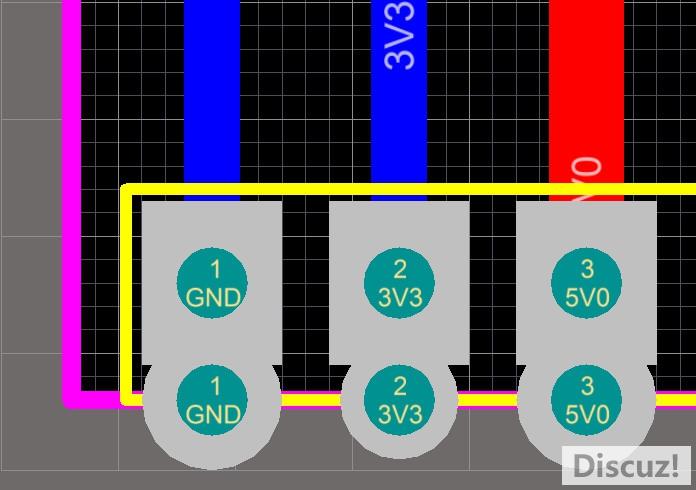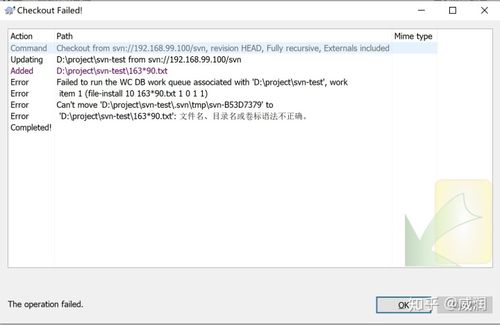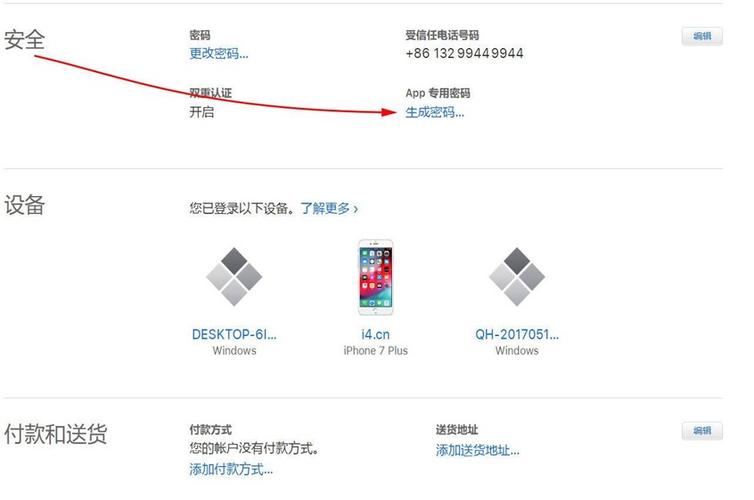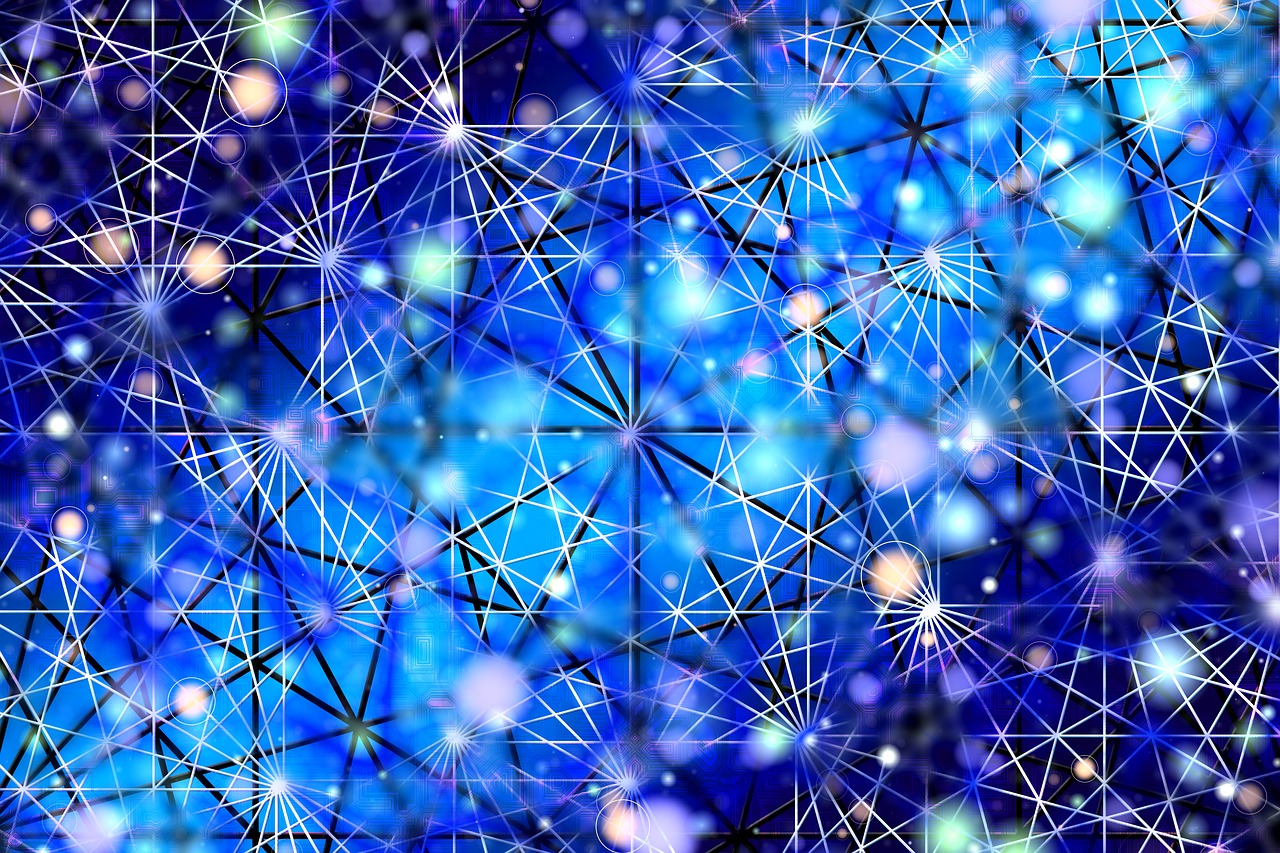如何使用移动光驱
在数字化时代,虽然云存储和电子文件已变得十分普遍,但仍有大量数据保存在物理介质如光盘(CD、DVD、Bluray等)上,移动光驱,作为一种便携式的外部设备,能够让没有内置光驱的笔记本电脑或台式电脑用户读取或写入这些光盘,以下是使用移动光驱的详细步骤:
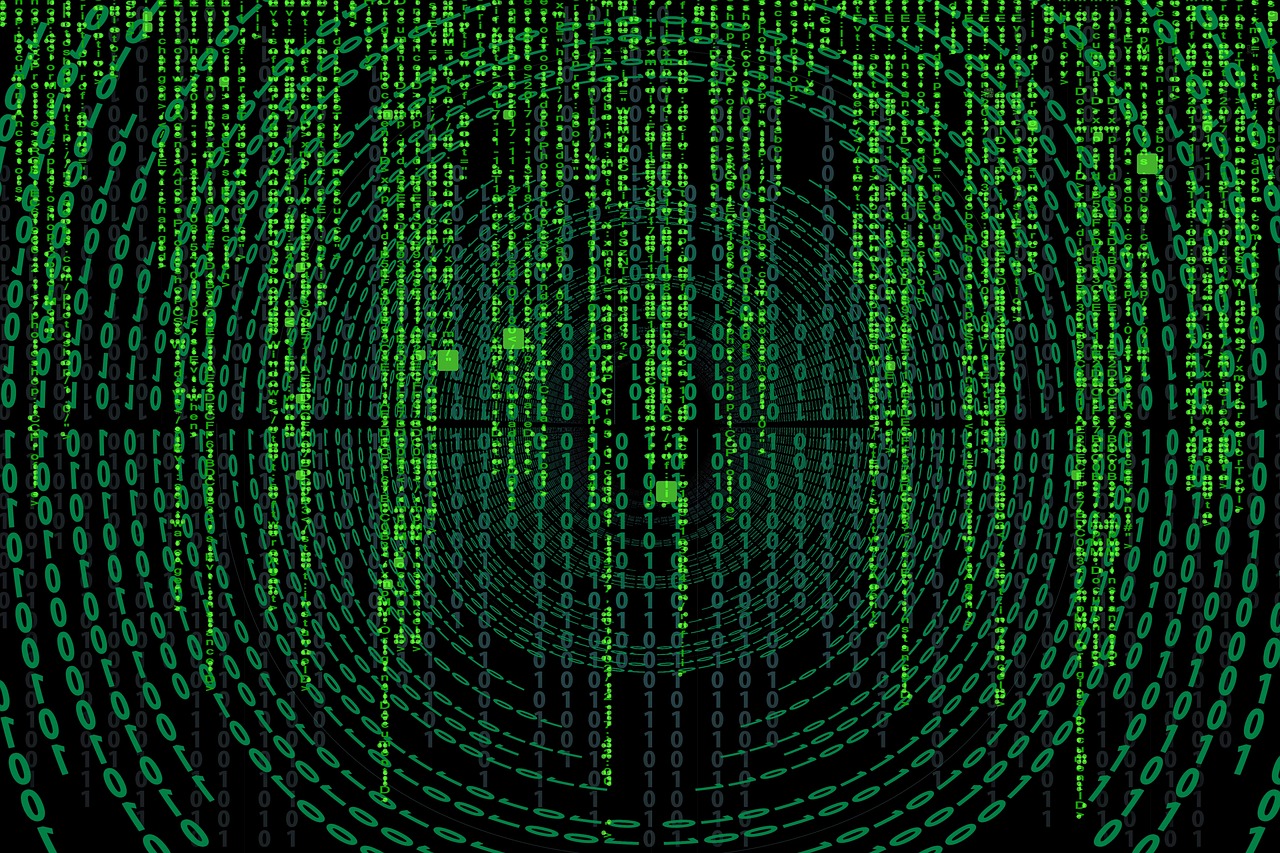
一、准备工作
1、确保你的电脑系统支持外接移动光驱,大多数现代电脑系统都配备有USB接口,可以无缝连接移动光驱。
2、获取一个移动光驱装置,你可以在电子产品商店或在线购物平台购买。
3、准备相应的光盘,根据需要,你可能要有CD、DVD或Bluray光盘。
二、连接移动光驱
1、找到电脑上的USB端口。
2、将移动光驱的USB接口插入电脑的USB端口。
3、如果系统提示发现新硬件并要求安装驱动,请按照屏幕指示完成安装过程,大多数现代操作系统会自动识别并安装所需的驱动程序。
三、加载光盘
1、打开移动光驱的光盘托盘,通常有一个按钮用于弹出和收回托盘。
2、将光盘放入托盘中,注意要正面朝上,且标签面朝向光驱内部。
3、轻轻推回光盘托盘,直到完全进入光驱内。

四、读取与写入操作
1、等待电脑自动检测光盘内容,这可能需要几秒到几分钟不等。
2、打开“我的电脑”或“此电脑”,你会看到一个新的驱动器图标出现,表示移动光驱已被系统识别。
3、双击该驱动器图标,就可以查看或修改光盘上的数据了。
4、若要写入数据(仅适用于空白光盘或可重写的光盘),你需要使用刻录软件来创建或追加数据。
五、断开连接
1、在安全移除硬件前,不要直接拔掉移动光驱。
2、点击系统托盘中的“安全移除硬件”图标,选择你的移动光驱,然后点击“弹出”。
3、等待几秒钟,确保所有读写操作都已停止,然后可以断开移动光驱。
六、维护与保养
1、定期用软布清洁光驱的外壳和透镜。
2、避免在光驱工作时震动或移动设备,以免造成损坏。

3、不使用时,建议将移动光驱存放在干燥阴凉处。
相关问题与解答
Q1: 如何知道我的电脑是否支持外接移动光驱?
A1: 检查你的电脑是否有可用的USB端口,大部分现代电脑都支持通过USB连接外设。
Q2: 我可以在移动光驱中使用任何类型的光盘吗?
A2: 不可以,移动光驱通常会标明其支持的光盘类型,例如只读式CD、DVD或可读写的Bluray等。
Q3: 为什么我的电脑无法识别接入的移动光驱?
A3: 可能原因包括USB端口故障、驱动程序未正确安装或移动光驱本身存在缺陷,检查这些问题,必要时尝试在其他电脑上测试移动光驱。
Q4: 我可以在没有网络的情况下使用移动光驱吗?
A4: 可以,移动光驱的功能与网络无关,只要有电源和合适的接口即可本地读取和写入光盘数据。